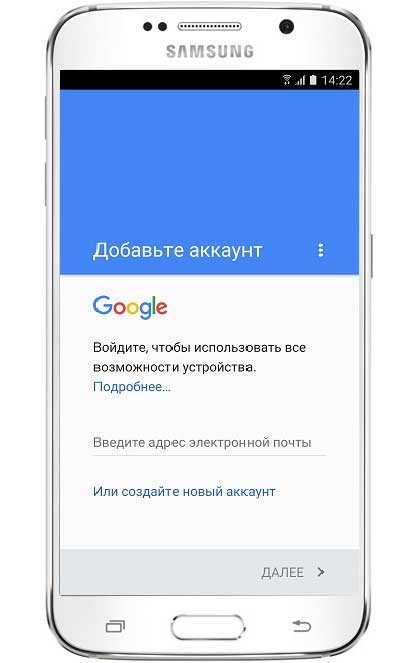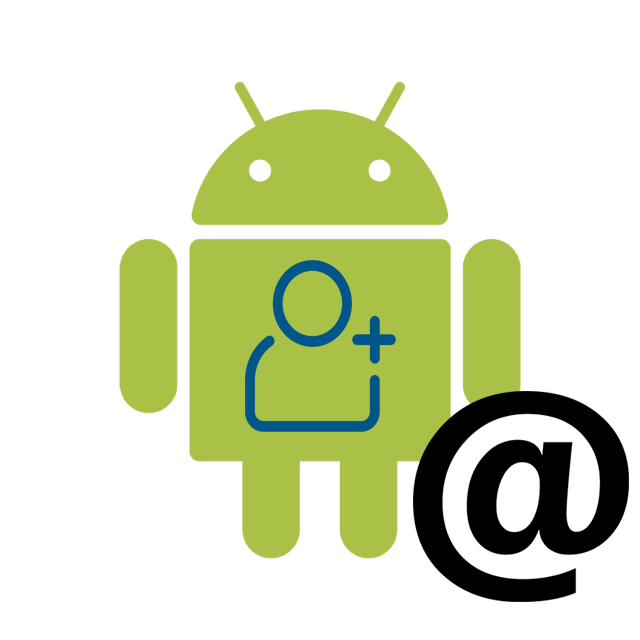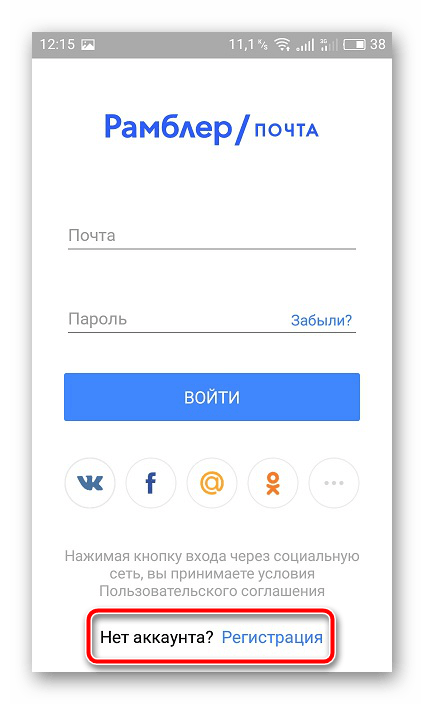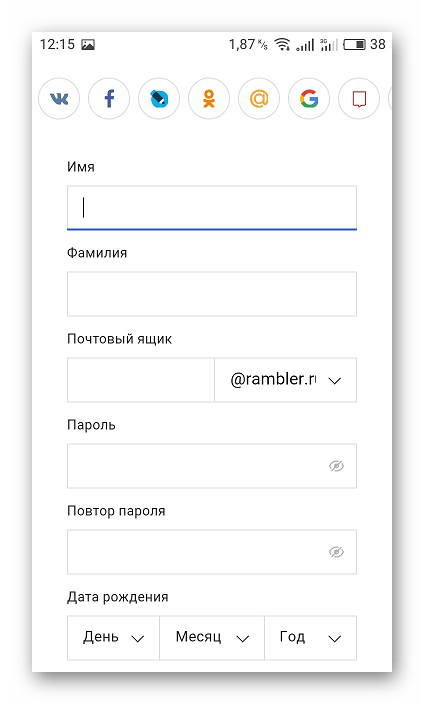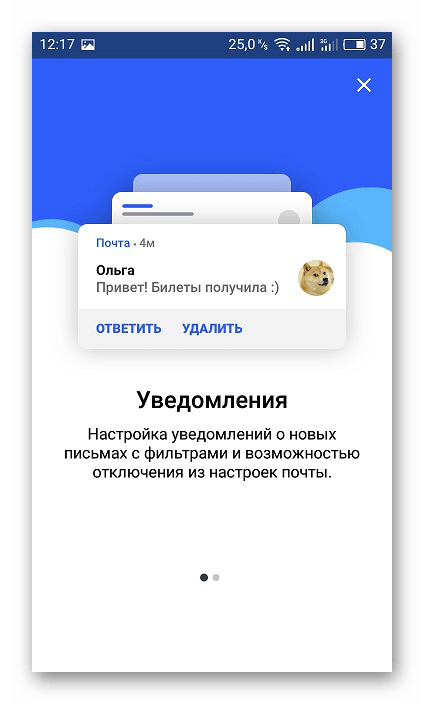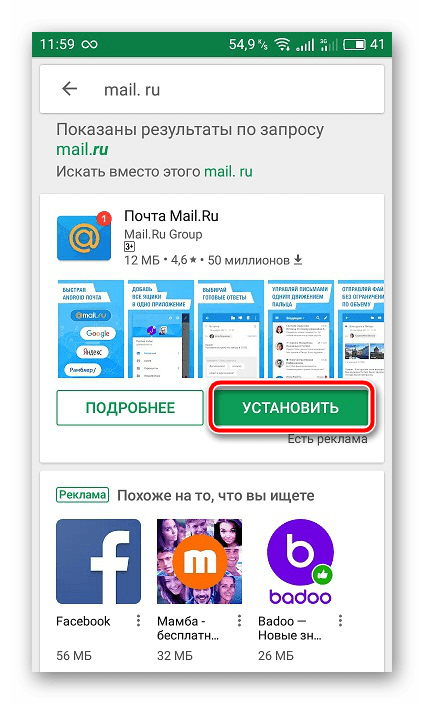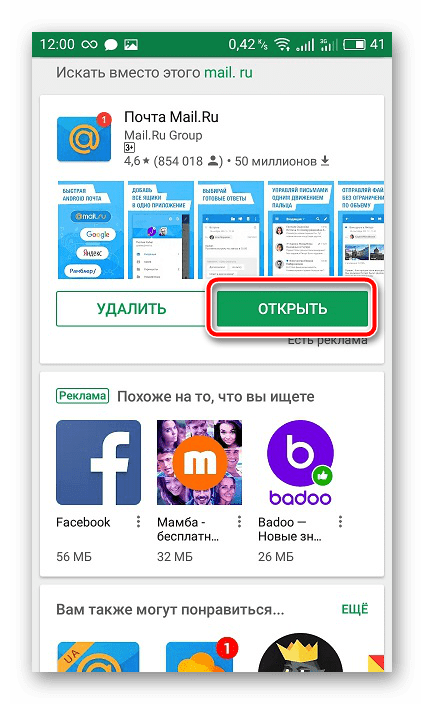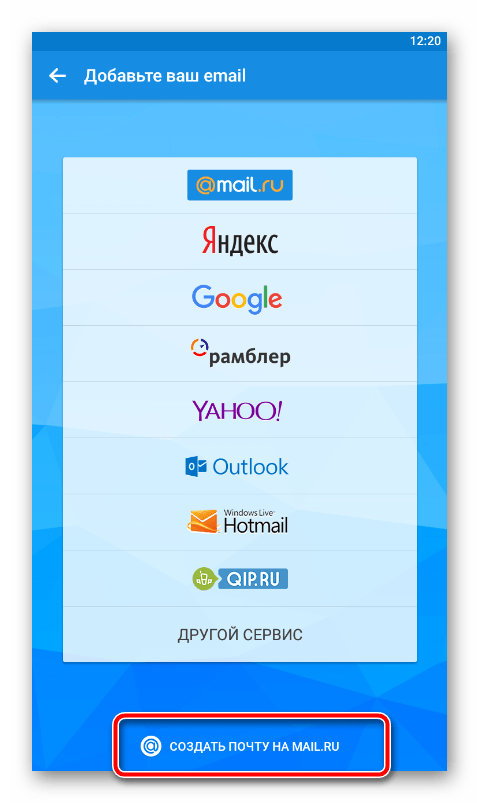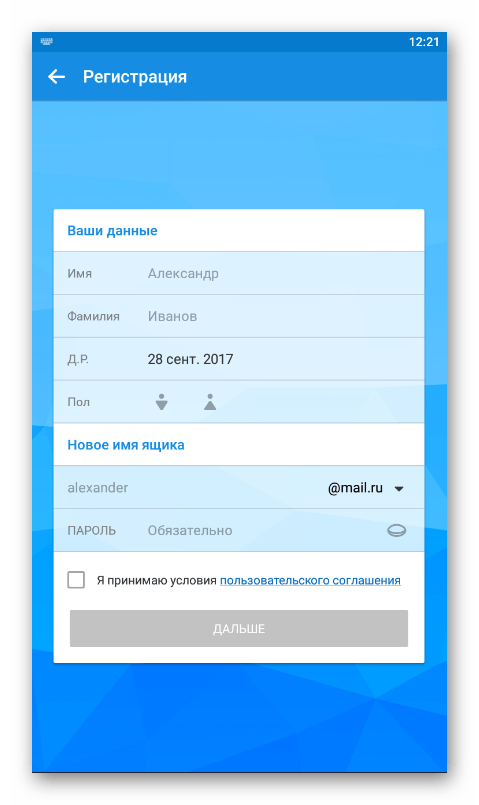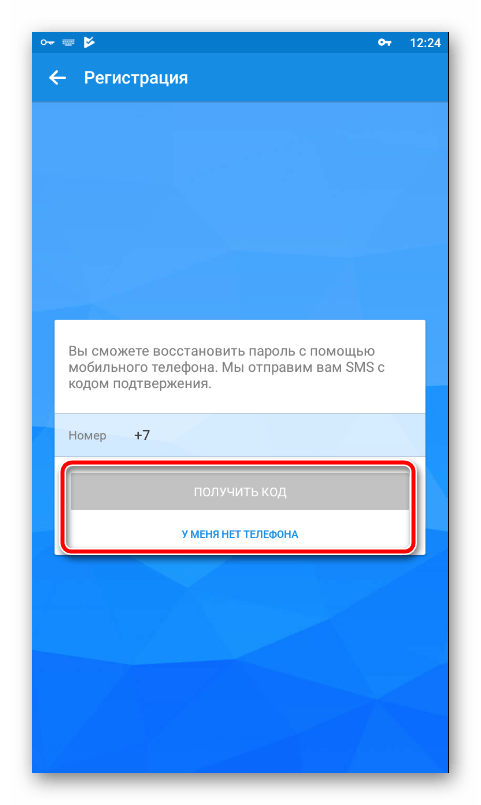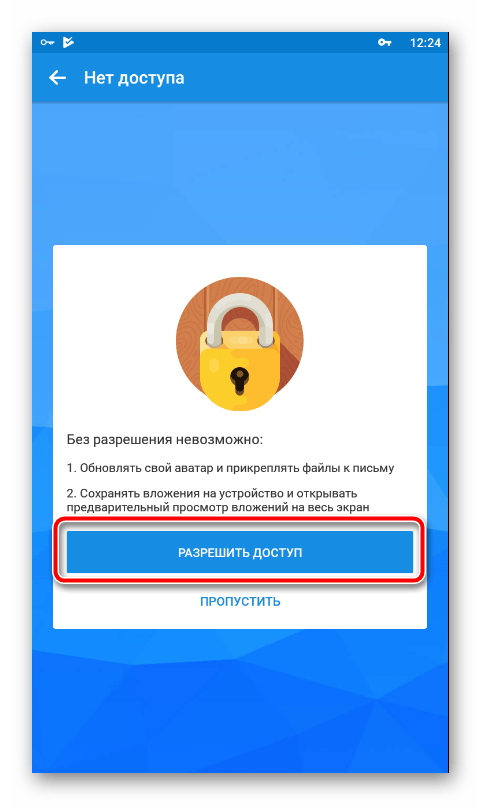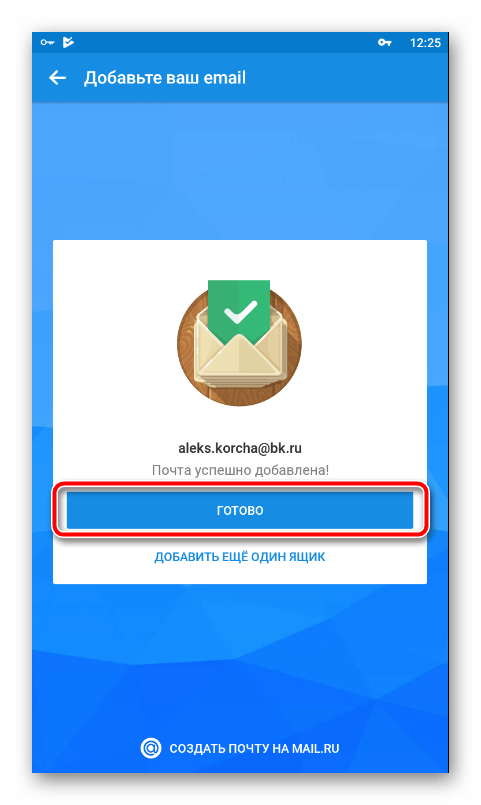Как бесплатно создать электронную почту на телефоне Андроид: пошаговые инструкции
Для полноценной эксплуатации любого мобильного телефона Андроид его владельцу необходимо создать электронную почту Gmail, а затем привязать ее к используемому устройству. Если этого не сделать, то значительная часть функционала телефона останется недоступной. В числе прочего будет отсутствовать возможность скачивания приложений и использования Google-сервисов, потому от регистрации этой почты лучше не отказываться. Сегодня мы расскажем, как создать электронную почту на телефоне Андроид. Представим максимально подробные инструкции по созданию почтовых ящиков в Google и других популярных сервисах.
Содержание
- Как создать электронную почту Gmail на телефоне?
- Как создать электронную почту Mail.ru на телефоне?
- Как создать электронную почту Яндекс бесплатно на телефоне?
- Как создать электронную почту без номера телефона?
Как создать электронную почту Gmail на телефоне?
В первую очередь рассмотрим создание почты Gmail, так как она используется для получения доступа к контенту на Play Market. То есть без наличия этой почты владелец смартфона не сможет скачать с упомянутого сервиса ни одного приложения, а значит, многие интересные игры и полезные программы останутся для него недоступными.
Для регистрации почты Gmail необходимо выполнить такие действия:
- включите любое предустановленное приложение от Google (например, Play Market или Gmail);
- при запуске выберите опцию «Создать аккаунт»;
- укажите запрашиваемые данные (ФИО и прочее);
- придумайте данные для авторизации (запоминающийся логин и сложный пароль);
- укажите номер телефона (для подтверждения регистрации и создания привязки номера к аккаунту);
- прочитайте правила сервиса и согласитесь с ними.
Выполнение перечисленных действий займет несколько минут и позволит зарегистрировать на телефоне электронную почту от Google. Более того, указанные регистрационные данные можно будет использовать для доступа к другим Google-сервисам.
Важно: Если вы ранее создавали электронную почту на телефоне или ПК, то вместо регистрации нового аккаунта понадобится лишь ввести ранее использовавшиеся авторизационные данные (логин и пароль). После этого на телефоне появится привязка к ранее зарегистрированной почте и другим сервисам от Google.
Если какие-либо приложения от Google на телефоне найти не удалось, то бесплатно создать электронную почту можно другим способом. Понадобится перейти в настройки телефона, найти там раздел «Аккаунты» (на некоторых телефонах раздел может называться иначе), после чего нажать «Добавить аккаунт» и выбрать «Google». Дальнейшие действия точно такие же, как в вышеприведенной инструкции, описывающей регистрацию почты Google через приложение.
Демонстрация всех особенностей регистрации в видеоформате представлена в конце статьи. Если текстового описания окажется недостаточно, рекомендуем посмотреть добавленный видеоролик.
Важно: Для скачивания приложений и синхронизации данных на смартфоне и в «облаке» Google понадобится только почта Gmail. Остальные (далее представленные) почтовые сервисы нужны для других целей, потому их создание, в отличие от регистрации Gmail, не является для владельцев смартфонов приоритетной задачей. Но нюансы создания других популярных почтовых ящиков (на Mail.ru и Яндекс) мы все равно рассмотрим. В определенных ситуациях их наличие может сыграть немаловажную роль.
Как создать электронную почту Mail.ru на телефоне?
Для создания почты на Mail.ru необходимо воспользоваться одним из двух далее приведенных способов:
- Через браузер. Откройте на телефоне сайт mail.ru (через браузер) и перейдите на страницу регистрации (кнопка «Создать почту»). Далее полностью заполните появившуюся форму, указав там требуемые данные (по аналогии с созданием почты Gmail). Затем нажмите «Создать».
- Через приложение. Скачайте в Play Market приложение «Почта Mail.ru». Затем откройте его и выберите опцию создания почты. Далее последовательно заполните все появившиеся поля и подтвердите регистрацию.
Напомним, что создать электронную почту Mail.ru на телефоне можно абсолютно бесплатно – вне зависимости от выбранного способа создания учетной записи.
Как создать электронную почту Яндекс бесплатно на телефоне?
Способы создания почты Яндекс не особо отличаются от регистрации аккаунта Mail.ru. То есть добиться требуемого результата (создать электронную почту Яндекс) можно такими способами:
- Через браузер. Зайдите на сайт yandex.ru и найдите вкладку «Почта». Затем выберите опцию «Создать аккаунт», введите требуемые данные и нажмите «Зарегистрироваться».
- Через приложение. Скачайте и установите приложение «Яндекс Почта», затем перейдите в раздел регистрации и, заполнив все пустые поля, завершите процесс создания аккаунта.
Отметим, что создать на телефоне электронную почту Яндекс можно еще одним методом – через настройки телефона. Для достижения цели следуйте инструкции:
- в настройках телефона найдите раздел «Аккаунты»;
- активируйте опцию добавления аккаунта и найдите в списке «Яндекс»;
- выберите опцию «Создать ID» и укажите номер телефона;
- введите код подтверждения, полученный в SMS, и нажмите «Далее»;
- укажите ФИО;
- придумайте логин и пароль.
Выбор способа регистрации зависит от предпочтений пользователя. Но мы рекомендуем создавать почту (и в дальнейшем пользоваться ей) через фирменное приложение. Это наиболее удобный вариант для владельцев мобильных телефонов.
Как создать электронную почту без номера телефона?
Все крупные почтовые сервисы запрашивают у пользователей номера телефонов, потому обойтись без указания этих контактных данных не выйдет. Если вы по каким-либо причинам хотите отказаться от предоставления номера телефона, но намерены зарегистрировать электронную почту в Google, Mail.ru, Яндекс или на других известных сервисах, то придется искать обходные пути. Например, можно попросить SIM-карту у родственника или воспользоваться услугами сервисов, предоставляющих в пользование телефонные номера для регистрации на различных сайтах.
Однако эти варианты небезопасны, так как после регистрации доступ к почте гарантированно попадет в чужие руки. То есть информация из писем будет доступна третьим лицам, что почти наверняка приведет к неприятным последствиям (рассекречивание личной переписки, потеря доступа к другим сервисам и т.д.). Поэтому рекомендуем не искать обходные решения, а попросту указать актуальный номер телефона или купить дополнительную SIM-карту специально для регистрации электронной почты. С точки зрения безопасности такой подход себя обязательно оправдает.
Создание электронной почты на телефоне — это важный шаг в цифровой эре, который позволяет общаться с друзьями и близкими, получать важные сообщения и информацию от работодателей и бизнес-партнеров, а также пользоваться различными онлайн-сервисами. В настоящее время создание почты на телефоне не является чем-то сложным, и даже новички могут легко справиться с этим заданием. В этой статье будет рассмотрен процесс создания и подробно описан каждый этап.
Как создать электронную почту на телефоне с Android
Создание нового email на телефоне с Android может показаться сложной задачей, особенно для тех, кто никогда раньше не сталкивался с этим. Однако, это очень важный и полезный процесс, который позволит получать и отправлять электронные письма, а также использовать другие приложения и сервисы.
Как установить почту на телефон? Для создания нового почтового ящика на телефоне с Android необходимо иметь доступ к интернету, выбор провайдера в данном случае роли не играет.
Самые популярные почтовые сервисы — это Gmail, Mail.ru и Яндекс. Каждый из них имеет свои преимущества и недостатки, поэтому выбор поставщика услуги зависит от индивидуальных потребностей и предпочтений.
Перед созданием эл. почты необходимо убедиться, что имеется надежное и безопасное подключение к интернету.
Если пользователь не уверен в безопасности своей сети или не может запомнить свои учетные данные, то рекомендуется создать ее на компьютере или обратиться к специалисту по информационной безопасности.
После выбора почтового сервиса на телефоне с Android необходимо перейти на соответствующий сайт и создать новую учетную запись.
Регистрация потребует ввода личной информации:
- имя и фамилия;
- дата рождения;
- уникальное имя (логин) пользователя;
- пароля доступа.
В большинстве случаев требуется дополнительно указать актуальный номер телефона.
После завершения процесса будет предоставлен доступ к новой учетной записи. Далее будет более подробная инструкция по тому, как создать емейл на телефоне.
Описание пошагово, как это сделать правильно
Перед тем, как сделать электронную почту на телефоне, важно понимать, что каждый поставщик услуги имеет свои собственные особенности и требования установки. Поэтому, чтобы завести email на Android, необходимо заранее определиться с выбранным почтовым сервисом, изучить инструкции, предоставленные в справочниках.
Как создать электронную почту Gmail
Как сделать электронную почту на телефоне? Это поэтапный процесс.
- Открыть приложение Gmail на смартфоне Android.
- Нажать на кнопку «Добавить аккаунт».
- Выбрать «Google» и нажать «Продолжить».
- Ввести имя и фамилию в соответствующие поля.
- Нажать «Далее».
- Ввести имя пользователя, которое будет использоваться для электронной почты Gmail.
- Нажать «Далее».
- Ввести пароль и подтвердить его.
- Нажать «Далее».
- Настроить параметры синхронизации, если это необходимо.
- Нажать «Готово».
Если забыть логин и пароль, указанный при регистрации, восстановить их будет крайне сложно.
Как создать электронную почту Mail.ru
Пошаговый алгоритм выглядит так:
- Открыть приложение «Почта» на мобильном Android.
- Нажать на кнопку «Добавить аккаунт».
- Выбрать «Mail.ru» и нажать «Далее».
- Ввести свой электронный адрес и пароль для Mail.ru.
- Нажать «Далее».
- Настроить параметры синхронизации, если это необходимо.
- Нажать «Готово».
При потере логина и/или пароля, восстановить их можно будет через номер телефона, указанный при регистрации.
Как создать электронную почту Яндекс
Этапы будут выглядеть так:
- Открыть приложение «Почта» на телефоне Android.
- Нажать на кнопку «Добавить аккаунт».
- Выбрать «Яндекс» и нажать «Далее».
- Ввести свой электронный адрес и пароль для Яндекса.
- Нажать «Далее».
- Настроить параметры синхронизации, если это необходимо.
- Нажать «Готово».
Особенности настройки
При настройке важно проверять правильность ввода логина и пароля, чтобы избежать ошибок при авторизации. Рекомендуется использовать протокол защищенной передачи данных (SSL), чтобы обеспечить безопасность данных.
Автоматическая синхронизация писем, контактов и календаря между телефоном и почтовым сервером может быть настроена по желанию. Если возникают проблемы с настройкой, пользователи могут обратиться к технической поддержке провайдера почты или производителя телефона для получения помощи.
Как выглядит электронная почта на телефоне? После того, как пользователь успешно создал свою учетную запись на мобильном с Android, наступает время для настройки. Это не менее важный процесс, чем создание аккаунта, поскольку правильная конфигурация обеспечивает комфортное использование на мобильном устройстве.
Важно понимать, что настройка на Android может отличаться в зависимости от того, какой сервис пользователь использует. Но есть некоторые общие особенности, которые следует учитывать при настройке.
В первую очередь, необходимо настроить параметры безопасности, чтобы защититься от взлома. Это включает в себя придумывание сложного пароля и включение двухфакторной аутентификации, если это возможно.
Никогда не следует использовать один и тот же пароль для разных аккаунтов, чтобы предотвратить возможный доступ злоумышленников.
Кроме того, надо обратить внимание на настройки синхронизации языка, которые позволяют получать сообщения в режиме реального времени. Если пользователь хочет экономить трафик и заряд батареи, то может отключить синхронизацию в режиме реального времени и установить периодичность так, чтобы успешно пользоваться.
Важно также настроить фильтры, чтобы избавиться от спама и нежелательных сообщений. Это поможет сделать ее более организованной и удобной для использования.
Если пользователь использует несколько сервисов, то лучше настроить их на одном устройстве. Это позволит с легкостью переключаться между ящиками и управлять ими в одном месте.
Важно понимать, что настройка на мобильном с Android может вызвать некоторые трудности для новичков, но не следует отчаиваться. Существуют многочисленные руководства и инструкции по настройке клиентов, которые помогут разобраться в этом процессе.
И важно помнить, настройка email на Android — это не только обязательный процесс, но и возможность сделать использование мобильного более удобным и эффективным.
Можно ли подключить аккаунт с компьютера или надо делать новый
Для подключения аккаунта к компьютеру необходимо использовать существующие учетные данные. Создание нового аккаунта приведет к потере доступа к предыдущей информации и настройкам.
Если у пользователя уже есть аккаунт, то для его использования на компьютере необходимо лишь авторизоваться с помощью логина и пароля. Когда аккаунт отсутствует, следует создать его с помощью той же почты или номера телефона, которые были использованы при регистрации на других устройствах.
Вопрос о том, можно ли подключить электронную почту, созданную на компьютере, к Android, волнует многих пользователей.
Возможность зарегистрировать зависит от типа почтового сервиса. Некоторые позволяют легко подключать ее к сотовому, в то время как другие могут вызвать некоторые трудности.
Например, если пользователь использует Gmail, то может легко добавить свой аккаунт на мобильном через приложение Gmail, которое обычно установлено на устройстве по умолчанию. Для этого нужно открыть приложение, выбрать «Добавить аккаунт» и ввести свои данные.
Однако, если пользователь использует другой сервис, такой как Mail.ru или Яндекс, возможно, придется заново создать аккаунт на мобильном, поскольку процесс настройки может отличаться от того, что был использован на компьютере.
Некоторые пользователи также беспокоятся о том, что подключение к мобильнику может повлиять на доступ с компьютера. Однако, в большинстве случаев, это не должно стать проблемой. Пользователи еще могут получать доступ на компьютере, используя свои данные для входа.
Также стоит отметить, что подключение аккаунта с компьютера может вызвать некоторые проблемы, если человек использует несколько устройств.
В итоге, ответ на вопрос о том, как создать емейл на телефоне, зависит от типа сервиса. В некоторых случаях это легко сделать, в то время как в других случаях может потребоваться создать новый аккаунт. В любом случае, не стоит беспокоиться о том, что подключение к мобильному повлияет на доступ с компьютера.
Электронный ящик есть примерно у каждого второго жителя планеты: по крайней мере, так посчитали специалисты Google. Если вы ещё не успели завести его себе, то можете исправить этот недостаток и создать email прямо сейчас, чтобы получить новые возможности для работы с сайтами и различными сервисами в интернете.
Содержание
- Что такое электронная почта
- Бесплатные русскоязычные почтовые сервисы
- Яндекс.Почта
- Gmail
- Почта Mail.ru
- Рамблер.Почта
- Yahoo Почта
- Как создать почту на компьютере и ноутбуке
- В браузере
- В почтовом клиенте
- Как создать почту на смартфоне
- На Android
- На iOS
- Сторонние почтовые клиенты для Android и iOS
Что такое электронная почта
Электронная почта (e-mail) — это общее название для сервисов, которые позволяют отправлять, принимать и сортировать письма. Прямо как обычная почта, только в компьютере или телефоне. Помимо текста в письмах могут быть и вложения: документы, изображения, аудио, видео, архивы.
Чтобы отправить кому-то электронное письмо, вам нужно иметь свой почтовый ящик и знать email-адрес получателя. Адрес электронной почты состоит из двух частей: логина пользователя, который он придумывает сам, и названия почтового сервиса — например, gmail.com. Между именем пользователя и названием сервиса обязательно должен стоять знак @. Пример email-адреса выглядит так: mypost@gmail.com.
Сервисов электронной почты очень много. Собственная служба доставки писем есть почти у каждой поисковой системы: Яндекс, Google, Mail.ru, Yahoo, Rambler и т. д. Владельцы техники Apple часто регистрируют ящики на iCloud Mail. Это примеры бесплатных почтовых сервисов, многие из которых, помимо основной функции, предоставляют пользователям дополнительные «плюшки», например, место на сервере для хранения файлов.
Почтовые ящики также могут создаваться на хостингах, используя домен сайта. Обычно это корпоративные адреса — например, admin@compconfig.ru. По имени домена сразу видно, какому сайту принадлежит эта электронная почта.
Также существуют платные почтовые сервисы. От бесплатных они отличаются тем, что не содержат рекламы, надежно защищают от спама (назойливых рекламных писем от различных сайтов и компаний) и обеспечивают высочайший уровень защиты аккаунта. Примеры платных email-сервисов Fastmail и Runbox. Стоимость их использования — от 1 до 10 долларов в месяц в зависимости от сервиса и тарифа. Впрочем, при всех достоинствах у этих двух ресурсов есть и недостаток — отсутствие русского языка. Писать на них письма можно на каком угодно языке, но все названия кнопок и меню будут на английском.
Если вы беспокоитесь о конфиденциальности информации, которую передаёте или получаете через электронную почту, то вам пригодятся почтовые сервисы с функцией шифрования. Самый известный — ProtonMail. Но есть и другие: Mailfence, CounterMail, Tutanota (для открытия некоторых сайтов может потребоваться VPN).Такие сервисы используют для защиты данных сквозное шифрование, то есть прочитать письмо может только адресат.
Электронная почта почти всегда нужна для регистраций на различных веб-ресурсах. Например, если вы создаёте страницу в социальных сетях, то без указания email это сделать не удастся. Однако многие сервисы «грешат» рассылками своих писем на адреса зарегистрированных пользователей без их согласия. Чтобы этого избежать, можно создать два почтовых ящика: один — для общения и работы, второй — для регистраций на различных сайтах.
Альтернативный вариант — создание временного почтового ящика, которым можно воспользоваться один или несколько раз подряд, после чего он перестаёт работать. Для временных email существуют специальные ресурсы: Dropmail, Crazymailing, Mohmal, Minuteinbox и другие. Однако такую непостоянную почту стоит использовать только на сайтах, которые вы не собираетесь посещать регулярно. Если вы регистрируетесь в социальной сети или в интернет-магазине, где будете совершать покупки неоднократно, используйте постоянный email.
Более подробно о сервисах временной электронной почты можно прочитать в этой статье: https://compconfig.ru/internet/servisy-vremennoj-elektronnoj-pochty.html
Бесплатные русскоязычные почтовые сервисы
Далее вы познакомитесь с популярными в рунете сервисами, на которых можете зарегистрировать электронную почту бесплатно. А кроме того, получить доступ к их дополнительным функциям, например, к облачному хранилищу.
Яндекс.Почта
Яндекс.Почта — email-сервис поисковой системы Яндекс. При регистрации на нем в дополнение вы получаете 10 Гб в облачном хранилище Яндекс.Диск, а также единый аккаунт для доступа к другим ресурсам компании: электронному кошельку Яндекс.Деньги, Яндекс.Музыке, Яндекс.Маркету и т.д.
Объём ящика не ограничен, в нем можно хранить сколько угодно писем. Кроме того, здесь есть встроенный переводчик, который при распознавании иностранного языка предлагает перевести текст на русский.
Gmail
Gmail — почтовый сервис Google. При создании ящика здесь вы получаете аккаунт для доступа ко всей экосистеме корпорации: YouTube, облачному хранилищу Google Диск, Календарю, Документам, Таблицам и другим сервисам.
Входящие сообщения в Gmail автоматически делятся на категории: соцсети, промоакции, оповещения и форумы, что облегчает поиск нужных писем. Кроме того, у вас появляется 15 Гб в облачном хранилище Google Диск.
Почта Mail.ru
У Mail.ru тоже есть собственный почтовый сервис, которым можно пользоваться бесплатно. При создании ящика на нём вы получаете единый аккаунт для работы с другими проектами компании, например, сервисом доставки Delivery Club. Эту почту также можно использовать для быстрой регистрации в играх, которые принадлежат Mail.ru.
Как у Яндекс и Гугл, у Mail.ru тоже есть облачное хранилище, доступ к которому вы получаете бесплатно при создании почты. Каждому новому клиенту в бессрочное пользование предоставляется 8 Гб.
Рамблер.Почта
Компания Rambler тоже предлагает свом пользователям бесплатный ящик с неограниченным объёмом для хранения писем.
Почта, созданная на этом ресурсе, становится единым аккаунтом для доступа к другим проектам Rambler, среди которых онлайн-кинотеатр Okko, сайты Championat.com, Lenta.ru, Газета.ru, Afisha.ru и т.д. Однако в отличие от других бесплатных русскоязычных сервисов, облачного хранилища у Rambler нет.
Yahoo Почта
Yahoo Mail — один из самых старых и популярных почтовых сервисов в мире. В западном сегменте интернета Yahoo держит лидерство уже десятилетие, а вот в рунете у него много более успешных конкурентов. Сервис полностью переведён на русский язык, поэтому вы без проблем можете пользоваться всеми его функциями.
В плане доступа к другим проектам почта Yahoo представляет мало интереса для пользователей рунета, ведь все эти проекты на английском языке. Зато здесь тоже есть облачное хранилище, но получить к нему доступ можно только за дополнительную плату. За использование почты сервис деньги не берёт.
Как создать почту на компьютере и ноутбуке
Для создания электронного ящика на ПК и ноутбуке нужен браузер и доступ в интернет. Также вы можете воспользоваться специальными приложениями — почтовыми клиентами, чтобы управлять корреспонденцией без запуска веб-обозревателя.
В браузере
Несмотря на то, что бесплатных сервисов электронной почты достаточно много, процесс создания ящиков на них практически не отличается. Мы покажем последовательность шагов на примере Яндекс.Почты.
- Откройте сайт Яндекса.
- Кликните по ссылке «Завести почту» в правом верхнем углу.
- На странице регистрации введите имя и фамилию. Конечно, сверять их с записями в паспорте никто не будет, но для постоянного ящика мы рекомендуем указывать настоящие данные.
- Придумайте логин. Это может быть любое слово, написанное на латинице. Самый простой способ — использовать свое имя/фамилию или их сочетание. Логин не должен начинаться с цифры и содержать знака нижнего подчёркивания (__). Допускается использование точки и дефиса. Если логин занят, то появится соответствующее уведомление. В таком случае вам нужно придумать другое слово. После регистрации изменить логин нельзя.
- Придумайте и запомните надёжный пароль для входа в аккаунт. Введите его второй раз для подтверждения.
- Укажите номер телефона. Он будет использоваться только для восстановления доступа, если вы забудете пароль. Нажмите «подтвердить номер» и введите код, который придёт в SMS.
- Если не хотите указывать номер, кликните по ссылке «У меня нет телефона». Яндекс предложит выбрать контрольный вопрос, ввести ответ и символы для проверки того, что вы живой человек, а не робот.
- Уберите галочку с пункта «Я соглашаюсь создать Яндекс.Кошелек», если не собираетесь пользоваться этой платёжной системой. Либо оставьте: он может быть вам полезен, например, при покупках в интернет-магазинах.
- Нажмите «Зарегистрироваться», чтобы завершить создание электронного ящика.
После регистрации вернитесь на главную страницу Яндекса. В правом верхнем углу вместо ссылки «Завести почту» вы увидите логин, который указали при создании ящика. Ниже будет ссылка на «Почту» и Яндекс.Диск — ваше облачное хранилище, в котором вы можете держать любые файлы.
На других сервисах порядок создания ящика аналогичный. Если какой-то этап вызывает вопросы, то вы без труда найдете официальную инструкцию. Для этого достаточно написать в поисковике «Как создать почту на …» и вставить название сервиса, например, как создать почту на Gmail или как создать почту на Mail.ru.
В почтовом клиенте
Если вы хотите управлять почтой без запуска браузера, то установите на компьютер почтовый клиент. Рассмотрим использование таких программ на примере самого популярного бесплатного приложения Mozilla Thunderbird.
Порядок действий:
- Через браузер создайте почту на любом бесплатном почтовом сервисе.
- Установите и запустите программу Thunderbird.
- В поле «Настроить учётную запись» кликните по ссылке «Электронная почта».
- Укажите имя и фамилию, адрес созданной ранее электронной почты и пароль от ящика. Нажмите «Продолжить».
- Затем Thunderbird предложит вам выбрать протокол обработки входящей почты: IMAP или POP3. Разница между ними указана в скобках на скриншоте ниже. При использовании IMAP все письма и вложения будут храниться на сервере, а вы получаете к ним доступ через почтовый клиент. При использовании протокола POP3 почта будет храниться на вашем компьютере.
- Нажмите «Готово» для сохранения конфигурации.
После добавления email-адрес отобразится в боковом меню Thunderbird. Кликните по нему, чтобы зайти в ящик. Возможно, вам придется ещё раз ввести логин и пароль, чтобы разрешить программе доступ к корреспонденции.
Thunderbird позволяет создавать дополнительные почтовые ящики. Для этого в окне настройки учётной записи следует нажать кнопку «Получить новый адрес электронной почты».
Однако эта услуга платная. Стоимость такого ящика — от 1 до 45 долларов в год.
Если вам чем-то не понравился Mozilla Thunderbird, вы можете использовать другие бесплатные почтовые клиенты.
Например:
- eM Client — это приложение полностью заменяет стандартный почтовый клиент Microsoft Outlook. Оно подключает электронные ящики в автоматическом режиме, поддерживая в том числе российские почтовые сервисы. eM Client имеет и платную версию Pro, однако большинство ее возможностей доступно и в бесплатной.
- Claws Mail — простой клиент, который добавляет аккаунты разных почтовых сервисов в полуавтоматическом режиме. Вам нужно указать лишь почтовый адрес и протокол соединения. Адреса серверов приёма и отправки писем программа добавит самостоятельно.
Существуют также полностью платные клиенты, например, Mailbird и The Bat!. Но их приобретение оправдано только в случае, если вы работаете с большим количеством писем или нуждаетесь в дополнительном шифровании переписки.
Как создать почту на смартфоне
Для управления электронной почтой на мобильных устройствах есть стандартные приложения, встроенные в систему, но вы можете использовать и почтовые клиенты сторонних разработчиков.
На Android
Для полноценной работы с ОС Android вам понадобится почтовый аккаунт Gmail. Кроме него вы можете использовать на устройстве ящики, зарегистрированные на других сервисах: Yandex, Mail.ru и т. д.
В качестве основного почтового клиента удобно использовать встроенное приложение «Gmail«, доступное на всех смартфонах и планшетах с Android вне зависимости от марки: Honor, Xiaomi Redmi, LG и т.д.
Познакомимся с ним поближе:
- Откройте приложение «Настройки».
- Перейдите в раздел «Аккаунты».
- Нажмите «Добавить аккаунт».
- Выберите подходящий сервис — например, Google для создания почты на Gmail.
- Зайдите в существующий профиль или нажмите «Создать аккаунт» (для себя).
- Введите имя и фамилию.
- Укажите дату рождения и пол.
- Выберите предложенный адрес почты или укажите свой вариант.
- Задайте пароль не короче 8 символов.
- Укажите номер телефона для восстановления пароля в случае утраты доступа.
- Сохраните учётную запись.
Для просмотра email на Android запустите Gmail и коснитесь значка папки с входящими письмами. Если на телефоне несколько аккаунтов, то вы можете переключаться между ними, нажимая на иконки в поисковой строке.
Вы также можете добавить в Gmail почтовые ящики, зарегистрированные на других сервисах: Outlook, Yahoo, Mail.ru. Яндекс.Почта, Exchange и прочих. Но их настройки придется указывать вручную.
Собственный почтовый клиент есть у владельцев телефонов Samsung. Он называется Samsung Email и его можно использовать вместо стандартного приложения Gmail, подключив ящики от сервисов Gmail, Yahoo, Outlook и т. д. Принципиальной разницы в использовании и настройке этой программы нет — вам просто нужно указать в ней логин и пароль от email.
На iOS
Владельцы iPhone и iPad имеют возможность зарегистрировать почтовый ящик на iCloud — облачном сервисе, к которому подключаются устройства Apple. Для создания нового аккаунта требуется только устройство и доступ в интернет через Wi-Fi или мобильную сеть. Адрес почты на iCloud одновременно станет вашим идентификатором Apple ID — учётной записи, предоставляющей доступ ко всем сервисам Apple: App Store, iCloud, Найти iPhone, FaceTime, iMessage и т.д.
Как создать емайл на iCloud:
- Откройте приложение «Настройки».
- Перейдите в раздел «Почта, адреса, календари».
- Нажмите «Добавить учётную запись».
- Выберите тип «iCloud».
- Нажмите «Создать Apple ID».
- Укажите имя и фамилию, дату рождения. Добавляйте реальные данные, так как они могут понадобиться при обращении в службу поддержки.
- На странице «Apple ID» отметьте опцию «Получить бесплатный e-mail в iCloud».
- Придумайте имя для почтового ящика. Если оно уже занято, то вы получите соответствующее уведомление. В таком случае придётся указать другой вариант.
- Придумайте и дважды введите пароль. Он должен состоять минимум из 8 символов, а также содержать хотя бы одну цифру, строчную и прописную букву.
- Выберите контрольные вопросы и введите ответы на них. Указывайте сведения, которые вы точно не забудете. Ответы на контрольные вопросы помогут восстановить доступ к аккаунту, если вы не вспомните пароль.
- Укажите адрес резервного емайл, на который будет выслана инструкция для восстановления пароля от ящика на iCloud в случае утери.
- Отключите опцию «Обновления», если не хотите получать на почту письма от Apple с информацией о продуктах и услугах.
- Прочитайте и примите условия использования сервиса.
- Подтвердите резервный адрес почты, перейдя по ссылке из уведомления.
Чтобы отправлять и принимать корреспонденцию с почтового ящика iCloud, нужно добавить его в стандартное приложение «Почта».
Как это сделать:
- Откройте приложение «Настройки».
- Перейдите в раздел «Пароли и учётные записи».
- Нажмите «Новая учётная запись» и выберите сервис iCloud.
- Введите адрес ящика и пароль, который вы задали при регистрации аккаунта.
- Нажмите «Далее» и дождитесь привязки учётной записи.
- С помощью переключателей укажите, к каким данным приложение будет иметь доступ. Для удобной работы с письмами оставьте включенными пункты «Почта», «Контакты», «Календарь».
Чтобы проверить письма, запустите приложение «Почта» и перейдите в раздел «Ящики». В нём будет ссылка на почтовый ящик iCloud. Нажмите на неё, чтобы посмотреть входящие сообщения или отправить письмо.
Аналогичным образом на айфоне добавляются почтовые ящики, зарегистрированные на других сервисах: Google, Yahoo, Outlook и т. д. Если в списке нет ресурса, которым вы пользуетесь, нажмите на пункт «Другое». Затем тапните «Добавить учётную запись», введите имя пользователя, адрес, пароль и описание, например, название сервиса.
Также приложение попросит вас указать адреса серверов входящей и исходящей почты. Например, для Яндекса это следующие:
- imap.yandex.ru — входящая почта;
- smtp.yandex.ru — исходящая почта.
Для сервисов, которых нет в списке предустановленных, вам придётся искать адреса самостоятельно. Чаще всего их можно найти в разделе справки почтового портала, где рассказывается о настройке ящика на разных устройствах.
На этом настройка почтового ящика завершена. Найти его можно в приложении «Почта». В списке он будет указан под тем названием, которое вы задали в поле «Описание» при добавлении.
Сторонние почтовые клиенты для Android и iOS
Вместо стандартного приложения «Почта» на iOS тоже можно использовать сторонние клиенты для управления корреспонденцией. Например, если вы пользуетесь Яндекс.Почтой, то гораздо удобнее установить официальное приложение от Яндекса. В нём достаточно ввести почтовый адрес и пароль, чтобы получить доступ ко всей корреспонденции, остальные настройки установятся автоматически.
Приложение Яндекс.Почта также доступно для Android.
Собственные почтовые клиенты есть и у других популярных сервисов, например, Gmail или Почта.Mail. Более того, в то же приложение от Gmail можно добавлять ящики других ресурсов, включая iCloud.
Вот еще несколько бесплатных универсальных почтовых клиентов для iOS и Андроид:
- myMail — приложение, которое поддерживает ящики Яндекс.Почты, Почты Mail.ru, Рамблера, Google, Yahoo и т.д. Для каждого создаётся отдельная папка с входящими и исходящими письмами. Скачать приложение на Android и iOS можно по этим ссылкам.
- Newton Mail — приложение, доступное пользователям iOS. Его главная особенность — интеграция с сервисами Trello, OneNote и Evernote. Если вы пользуетесь последними, то сможете без труда переносить информацию из письма, например, на доску в Trello или в заметки Evernote.
Платные почтовые клиенты для мобильных устройств, которые тоже существуют, имеют ещё больше интеграций со сторонними ресурсами. Но если вам приходит до десяти-двадцати писем в день, то такие мощные инструменты вам вряд ли пригодятся — для комфортного общения по емейл хватит приложения, встроенного в систему, или бесплатного почтового клиента из названых выше.
На чтение 8 мин. Просмотров 668 Опубликовано Обновлено
Трудно представить жизнь современного городского человека без смартфона под рукой. Те, кто лишь недавно приобрели этот по-настоящему необходимый гаджет, должны в первую очередь позаботиться о создании почтового ящика. Это существенно упрощает работу в интернете и приложениях. Поэтому важно знать, как можно создать электронную почту на телефоне андроид.
Содержание
- Необходимость электронной почты
- Сервисы Google
- Регистрация с телефона
- Создание альтернативного ящика
- Преимущества сторонних сервисов
- Правила безопасности
Необходимость электронной почты
После покупки любого планшета или смартфона на базе Android система автоматически предлагает пользователю завести Google-аккаунт. Многие люди часто не относятся к этому достаточно серьёзно: кто-то пропускает этот шаг, кто-то и вовсе вводит несуществующие данные, лишь бы уведомление исчезло. Однако аккаунт — это не только доступ к электронной почте, функционал такого интегрированного сервиса невероятно огромен.
Самое главное достоинство Google-аккаунта — его мультиплатформенность. Это значит, что не нужно беспокоиться о том, как создать электронную почту на планшете андроид. Можно зарегистрировать её и пользоваться с любого устройства — смартфона, планшета, ПК, ноутбука — без повторной регистрации.
Кроме того, такой аккаунт является ключом для всех продуктов компании Google. Он может быть использован для авторизации в различных приложениях, социальных сетях и таких сервисах, которые не разработаны сотрудниками этой компании, но имеют функцию интеграции с ее продуктами. Самый простой пример — игры из магазина Google Play. Авторизовавшись, пользователи могут сохранять свой прогресс, получать различные бонусы и делиться успехами с друзьями.
Сервисы Google
Существует большое количество сервисов этой компании. Для работы с каждым из них пригодится Google-аккаунт.
| Сервис |
Описание |
| Почтовый клиент Gmail | Почтовых сервисов немало — Яндекс, Mail.ru и другие. Однако гугловский клиент занимает среди них особое место. Почта от Google очень функциональна и, как и любой другой сервис этой компании, доступна с любого устройства с подключением к интернету. |
| Контакты Google | Ещё одна интересная социальная функция, которая существенно упрощает жизнь всем, кто пользуется сразу несколькими устройствами (например, ноутбуком и смартфоном). Она позволяет привязывать контактные данные людей не к конкретному устройству, а к облачному хранилищу отдельного Google-аккаунта. Это невероятно удобно по нескольким причинам. Во-первых, потерять такие контакты становится практически невозможно. Во-вторых, доступ к ним можно получить даже с только что купленного телефона, не придётся переносить все контакты какими-то долгими и трудоёмкими методами. |
| Магазин приложений Google Play | Наверное, одна из самых знаменитых разработок Google. Из этого магазина невероятно просто скачивать для своего устройства разнообразные приложения и игры. Достаточно лишь иметь Google-аккаунт. Такие приложения обязательно проходят проверку на качество и безопасность, сканируются антивирусом и только после этого поступают в продажу. Хотя это магазин, очень большое количество отличных приложений можно получить бесплатно. Они помогут упростить работу со смартфоном и добавить необходимые функции, которых нет в базовой комплектации. |
| Браузер Google Chrome | Работать и изучать информацию в интернете хорошо. А делать это через браузер, данные и закладки которого будут связаны со всеми устройствами, ещё лучше. Google-аккаунт позволит работать со всеми привычными страницами и закладками с любого устройства. Это невероятно удобно в разных ситуациях — после переустановки системы или покупки нового ноутбука. При авторизации в новой системе будут доступны даже элементы оформления браузера. |
| YouTube | Самый популярный видеохостинг в мире находится под крылом Google, и поэтому наличие аккаунта в этой системе открывает огромное количество возможностей. После авторизации можно будет не только просматривать различные видео, но и оценивать их, писать комментарии, добавлять в списки избранного и подписываться на интересные каналы. Вся информация также привязана к аккаунту и будет доступна с любого устройства, на котором совершена авторизация. |
Регистрация с телефона
Пользователю не придется регистрироваться, если аккаунт емайл Google был создан и использовался ранее. В этом случае достаточно просто ввести уже имеющиеся логин и пароль и продолжить работать со своими данными в новом устройстве. Если это первый аккаунт в гугловской системе, то нужно пройти процедуру регистрации. Создастся не только почта, но и общий для всех продуктов Google аккаунт.
В зависимости от марки смартфона последовательность действий при создании аккаунта Google может отличаться, но в целом шаги будут идентичны на разных устройствах. Поэтому в качестве примера будет рассмотрено, как настроить эл. почту на Андроиде от «Самсунг»:
- Необходимо включить устройство и подключить мобильный интернет или Wi-Fi .
- Открыть меню настроек смартфона.
- Пролистать его до пункта «Аккаунты» и выбрать его.
- Нажать на кнопку «Добавить аккаунт».
- Следующий шаг — выбрать тип аккаунта, в данном случае Google.
- С помощью опции «Другие вариант» нужно найти кнопку «Создание аккаунта».
- После этого надо следовать инструкциям сервиса, ввести личные данные, желаемые пароль и адрес электронной почты.
Этого достаточно для того, чтобы получить доступ к почтовому ящику и любому сервису Google, а также настроить email по вкусу. Работа с почтой будет осуществляться через специальное приложение, которое уже установлено на устройстве.
Создание альтернативного ящика
Наличие аккаунта в системе Google является практически обязательным для комфортного использования большинства сервисов. Но можно продолжить пользоваться своим старым почтовым ящиком или зарегистрировать аккаунт в альтернативной почтовой службе. Это можно сделать двумя способами:
- Перейти на сайт интересующего сервиса через браузер, найти кнопку регистрации и пройти эту процедуру, получив доступ к почтовому сервису другой службы.
- Скачать приложение нужного почтового клиента в Google Play (тут и понадобится наличие аккаунта в Google) и пройти регистрацию непосредственно внутри него.
После этого можно будет пользоваться всеми возможностями почты либо через браузер, либо через установленное приложение. Помимо этого, можно добавить аккаунты из сторонних систем в список аккаунтов, подключенных к устройству, для авторизации в аналогичных Google сервисах других компаний. Для этого нужно выполнить следующие шаги:
- Включить смартфон и подключить его к сети интернет.
- Зайти в меню «Настройки».
- Пролистать его вниз до пункта «Аккаунты».
- Выбрать опцию «Добавить аккаунт».
- Выбирать добавление аккаунта через ввод емейла.
- В появившемся окне ввести данные почтового ящика — логин и пароль. Можно добавить как ещё один аккаунт Google, так и аккаунты, связанные с другими сетями, например Mail. ru или Яндекс.
- Следующее окно предлагает провести синхронизацию данных на устройстве и в выбранном сервисе. На новое устройство будут перенесены все данные, контакты, оформление и настройки. После синхронизации нужно нажать кнопку «Далее».
- Следующий шаг позволяет настроить название электронной почты и аккаунта. Можно оставить его без изменений, если всё будет устраивать. Нажимается кнопка «Готово».
После выполнения этих шагов будет получен доступ к отправленным и полученным ранее письмам через новое приложение или браузер, а также возможность авторизоваться в различных сервисах с помощью этих аккаунтов.
Преимущества сторонних сервисов
Конечно, Google невероятно удобен по многим параметрам, включая самый главный — оптимизацию. Но есть некоторые причины, по которым пользователи могут отдать предпочтение другому почтовому сервису. Вот некоторые из них:
- Большинство сервисов Google ориентированы в первую очередь на европейских и американских пользователей. Потому авторизация и привязка отечественных почтовых клиентов, социальных сетей и аккаунтов к учётной записи Google часто бывает недоступна.
- Google — огромная корпорация, которая предлагает большое количество продуктов. Но не все из них качественные. Да, аналогов некоторым сервисам, например, YouTube, очень немного, но всё же некоторые независимые разработчики предлагают более удобные продукты, которые не требуют наличия аккаунта Google.
- С Google в последнее время связаны несколько неприятных эпизодов, которые отталкивают людей от этого сервиса. Например, проблемы с настройками приватности у пользователей GoogleDrive (облачное хранилище), что также привело к утечке некоторых личных данных; сканирование браузером Google Chrome личных файлов пользователей ПК без их уведомления.
Именно потому что Google не идеален и имеет свои недостатки, в России пользуются популярностью и другие почтовые клиенты.
Что могут предложить альтернативные сервисы:
- Большие возможности кастомизации (настройки интерфейса и других элементов).
- Интеграцию с привычными и популярными социальными сетями («ВКонтакте», «Одноклассники» и др.)
- Привязка к актуальным и популярным платёжным системам (Qiwi, WebMoney, Яндекс. Деньги), что существенно упрощает покупки в интернете.
- Наличие защищённых облачных хранилищ данных.
И это всё помимо обязательного наличия почтового ящика, приложений для смартфонов и других привычных функций.
Правила безопасности
Данные, которые вводятся при регистрации, а также личная переписка и сохранённая информация нуждаются в защите. Необходимо позаботиться не только о том, чтобы не потерять их, но и не подпустить к ним злоумышленников. Несколько простых правил, которые гарантированно помогут защитить данные:
- Можно доверять только крупным сервисам. Их название у всех на слуху, а репутация в большей степени положительная. Не следует делиться важными данными с молодыми или маленькими сервисами: их защита может быть недостаточно хороша.
- Нужно внимательно читать конечное соглашение и правила пользования сервисами в любой системе. Незнание не освобождает от ответственности, и если пользователь что-то сделает не так, то его аккаунт может быть заблокирован.
- Нужно записать все пароли и логины в блокнот и сохранить его, чтобы не забыть.
- К слову о паролях — их обязательно следует делать очень сложными, так как участились случаи взлома аккаунтов путём простого перебирания коротких и средних паролей. Пароль можно изменить в любую минуту, и лучше делать это минимум раз в три месяца.
- Нужно использовать двухэтапную авторизацию и подтверждение действий через мобильный телефон. На данный момент это самое совершенное защитное средство.
Создать эл. почту на телефоне очень просто, и ещё проще — пользоваться ею. Важно помнить о безопасности, тогда работа и развлечения в интернете, а также обмен письмами будут спокойными и приятными.
Загрузка …
Содержание
- Создаем электронную почту на смартфоне с ОС Android
- Gmail
- Яндекс.Почта
- Рамблер/Почта
- Mail.ru
- Вопросы и ответы
Сейчас электронная почта часто требуется для регистрации аккаунтов на разных сайтах, оформления подписки или обмена сообщениями с другими пользователями. Не у всех юзеров есть постоянный доступ к ПК, чтобы через официальный сайт почтового сервиса создать себе учетную запись. Поэтому мы предлагаем вам инструкции по выполнению этого процесса на смартфоне или планшете с операционной системой Android на борту.
Читайте также:
Как создать электронную почту
Как создать временную электронную почту
Создаем электронную почту на смартфоне с ОС Android
Сначала мы рекомендуем выбрать подходящий для себя сервис, где вы будете регистрировать свой ящик. Каждая служба имеет официальное приложение, свои особенности, дополнительные инструменты и привилегии для пользователей. Ниже мы рассмотрим руководства по созданию аккаунта в четырех самых популярных сервисах. Вы можете выбрать один из них и сразу переходить к осуществлению манипуляций.
Читайте также:
Как зарегистрироваться в Плей Маркете
Как добавить аккаунт в Play Market
Gmail
Почтовый ящик Gmail создается сразу после регистрации учетной записи Google. Кроме этого у вас появляется доступ ко всем ресурсам данной компании, например, к таблицам, Google Фото, Диск или YouTube. По ссылке ниже вы найдете другую статью от нашего автора, где развернуто расписан процесс создания Google-аккаунта. Следуйте всем пунктам, и у вас обязательно получится решить поставленную задачу.
Подробнее:
Создание учетной записи Google на смартфоне с Android
Яндекс.Почта
Почтовая служба от компании Яндекс считается одной из самых популярных на просторах СНГ. Специально для пользователей мобильных устройств было выпущено приложение, делающее взаимодействие с сервисом еще более комфортным. Регистрация осуществляется как раз через эту программу. Вам нужно сделать следующее:
Скачать приложение Яндекс.Почта
- Перейдите в Google Play Market и через поиск отыщите Яндекс.Почта, после чего тапните на «Установить».
- Дождитесь окончания инсталляции и запустите приложение.
- Вам сразу доступно подключение ящиков разных сервисов, однако для создания нового следует нажать на «Заведите Яндекс.Почту».
- Введите основные регистрационные данные и переходите далее.
- Если вы указали номер телефона, дождитесь сообщения с кодом. В некоторых случаях оно будет введено в строку автоматически. После этого выберите «Готово».
- Ознакомьтесь с основными возможностями приложения.
- Теперь вы будете перемещены в раздел «Входящие». Аккаунт создан, вы можете приступать к работе.

Мы советуем сразу настроить приложение, чтобы оптимизировать его работу под себя. В этом вам поможет разобраться другая наша статья, которую вы найдете по следующей ссылке:
Подробнее: Настройка Яндекс.Почты на Android-устройствах
Рамблер/Почта
Постепенно электронная почта от Рамблер теряет свою актуальность, все больше пользователей переходят на другие сервисы, что связано с частыми сбоями в функционировании и ограниченными возможностями. Однако при желании регистрации в Рамблер/Почта вам потребуется выполнить такие действия:
Скачать приложение Рамблер/Почта с 4PDA
Скачать приложение Рамблер/Почта с APKPure
- Перейдите на страницу приложения по одной из ссылок выше. Скачать его из Google Play Маркет не получится, поскольку софт оттуда был удален. Установите его себе на смартфон.
- Запустите программу и переходите к регистрации.
- Введите имя, фамилию, дату рождения, пароль и придумайте адрес почтового ящика. Кроме того, создание профиля может осуществляться путем подключения другой социальной сети или сервиса. Для этого тапните на необходимый значок сверху.
- Перед вами отобразится инструкция по работе с приложением, где будут также показаны основные инструменты и функции.
- На этом процесс создания ящика окончен. Приступайте к работе со службой.
Читайте также: Устанавливаем приложения на Android
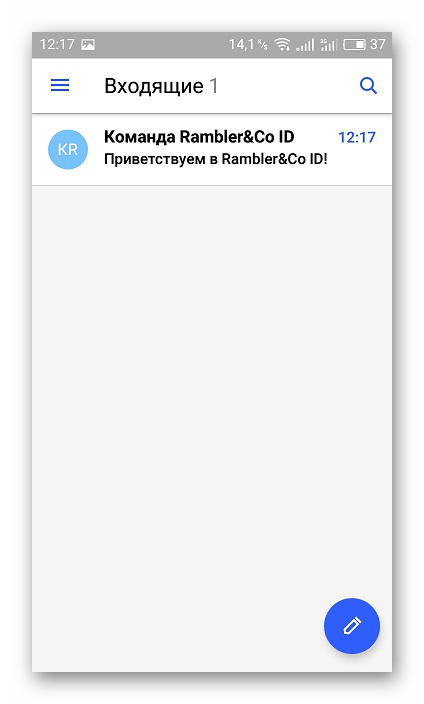
Mail.ru
Компания Mail.ru занимается производством многих сервисов, поддерживает работу социальных сетей, а также имеет собственную почтовую службу. Регистрация в ней доступна не только через официальный сайт. Сделать это можно через специальное мобильное приложение:
Скачать почтовый клиент Mail.ru
- В поиске Play Market отыщите программу Mail.ru и нажмите на «Установить».
- По завершении инсталляции запустите приложение.
- Внизу найдите и тапните на кнопку «Создать почту на Mail.ru».
- Заполните все необходимые пункты с регистрационными данными, проверьте правильность ввода и переходите далее.
- Введите номер телефона или выберите другое средство подтверждения создания аккаунта.
- Разрешите определенные параметры или пропустите их. Редактировать разрешения можно будет потом через меню настроек.
- Почтовый ящик создан, осталось только нажать на «Готово».
- В папке «Входящие» вы уже будете иметь три письма от группы Mail.ru. В них находится полезная информация по управлению службой.
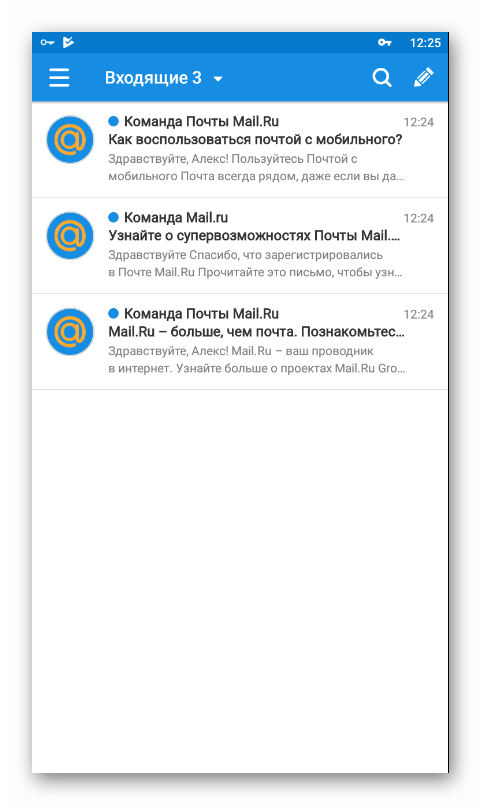
Рекомендуем уделить немного времени на настройку почтового клиента, поскольку это поможет максимально упростить взаимодействие с ним. Развернутое руководство на эту тему читайте по следующей ссылке:
Подробнее: Настройка почты Mail.ru для Android
Если вы являетесь обладателем нескольких электронных ящиков от разных сервисов, советуем присмотреться к специальным почтовым клиентам для операционной системы Android. Они объединяют все аккаунты и позволяют более комфортно взаимодействовать со всеми ними. Описание популярных приложений вы найдете в другом нашем материале по ссылке ниже.
Читайте также: Почтовые клиенты для Андроид
Выше мы постарались максимально детально расписать процесс создания электронной почты в четырех популярных почтовых сервисах. Надеемся, наше руководство помогло вам без проблем справиться с поставленной задачей. Если же необходимая служба не была упомянута в этой статье, просто отыщите ее официальное приложение в Плей Маркете, установите его и произведите стандартную процедуру регистрации по одному из приведенных примеров.
Еще статьи по данной теме: